Android 5 Lollipop : télécharger et installer les mises à jour pour tous les appareils Nexus
Android 5.0 Lollipop est en cours de déploiement sur les appareils Nexus mais suivant votre emplacement géographique, il est possible d'attendre très longtemps le Graal de la mise à jour OTA (“Over The Air”). Pour remédier à ce problème, nous vous proposons de récupérer l'update directement des serveurs de Google en vous servant des liens ci-dessous.
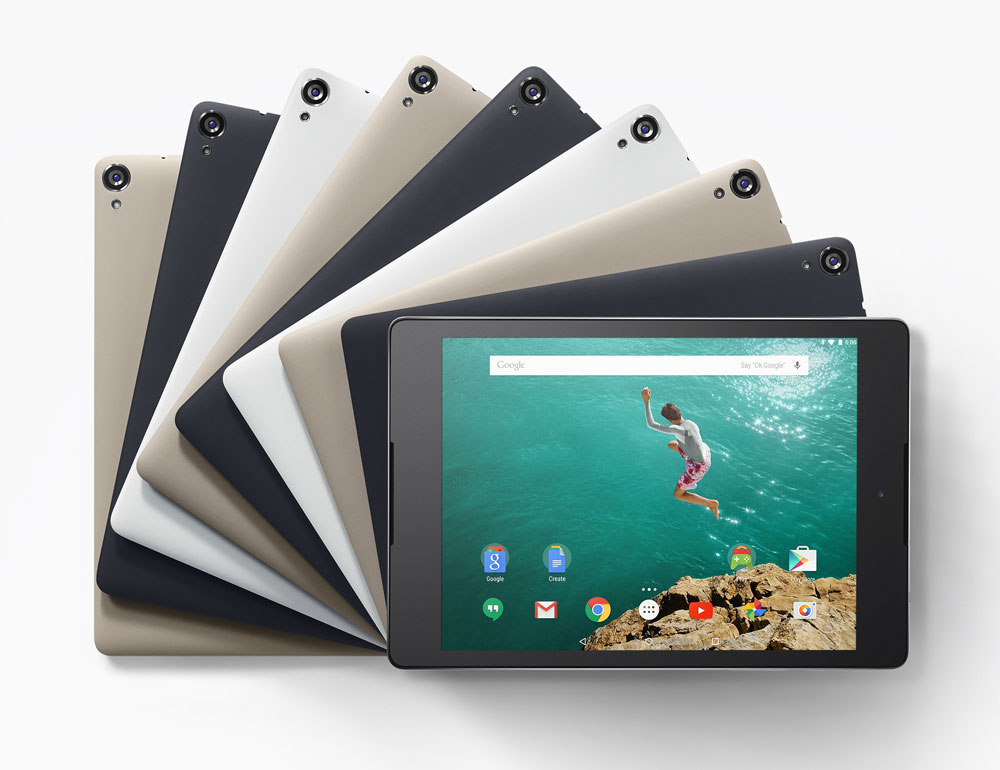
Parmi tous les appareils Nexus de la gamme, certains n'ont pas encore reçu la mise à jour majeure, aussi nous vous proposerons le meilleur suivi possible des updates Android Lollipop au fur et à mesure de leurs disponibilités sur chaque machine. La méthode reste la même suivant les terminaux et nous vous proposons le tutoriel de la Nexus 9 au Nexus 4 à la suite des liens.
Il faut ainsi être à jour à la dernière version de Android sur l'appareil destiné à accueillir Android Lollipop. En effet, les mises à jour suivantes ne sont pas des images complètes et nécessitent d'avoir un Android fonctionnel pour être appliquée.
D'autre part, le processus des updates a été modifié. Si le moindre fichier a été altéré sur la partition système (Root ?), impossible de l'installer, il faudra passer par une image intégrale de Android Lollipop. En revanche, vous ne perdrez aucune données en effectuant une mise à jour OTA et vous êtes assurés de récupérer tous vos programmes préférés une fois la procédure finie.
Télécharger les mises à jour Android Lollipop pour les appareils Nexus
- Nexus 4 : mise à jour LRX21T OTA (394,42 Mo), applicable depuis KTU84P
- Nexus 5 : mise à jour LRX21O OTA (479,48 Mo), applicable depuis KTU84P
- Nexus 10 : mise à jour LRX21P OTA (325,46 Mo), applicable depuis KTU84P
- Nexus 7 2013 (Wifi) : mise à jour LRX21P OTA (389,18 Mo), applicable depuis KTU84P
- Nexus 7 2013 (3G/4G) : mise à jour LRX22G OTA (487 Mo), applicable depuis KTU84P
- Nexus 7 2012 (Wifi) : mise à jour LRX22G OTA (371 Mo), applicable depuis KTU84P
- Nexus 7 2012 (3G) : mise à jour LRX22G OTA (377 Mo), applicable depuis KTU84P
- Nexus 9 : mise à jour LRX21Q OTA (37,31 Mo), applicable depuis LRX21L
Comment installer les mises à jour OTA
- Télécharger ADB, Fastboot et les drivers Android sur ce lien puis installer si vous ne les avez pas encore sur votre PC.
- Copier la mise à jour Zip précédemment téléchargé dans le dossier de Fastboot et ADB.
- Démarrer son appareil Nexus en mode Bootloader. Pour cela, il faut commencer par l'éteindre, puis le redémarrer en pressant simultanément Volume bas et Power.
- Presser Volume haut une fois pour sélectionner “Recovery Mode“, puis appuyer sur Power pour arriver sur un écran avec le robot Android couché.
- Presser et maintenir Power et appuyer une fois sur Volume haut pour atteindre le mode Recovery.
- Il faut alors se positionner sur “Apply update from ADB” et le sélectionner en appuyant sur Power.
- Connecter son appareil Nexus à son PC avec le cable USB.
- Ensuite, il faut se rendre dans le dossier avec ADB, Fastboot et ouvrir une fenêtre de commandes (en faisant shift + clic droit) puis taper la commande suivante :
adb sideload nomdufichier.zip
nomdufichier.zip est à remplacer avec le nom de la mise à jour téléchargée.
- La mise à jour OTA est en cours. Patientez.
- Une fois finie, choisissez “Reboot” dans le mode Recovery.
Grâce à cette méthode, vous êtes assuré de pouvoir réussir votre mise à jour OTA en toutes circonstances sans avoir à attendre sa disponibilité sur votre appareil. Un gain de temps considérable pour les grands impatients que nous sommes !













